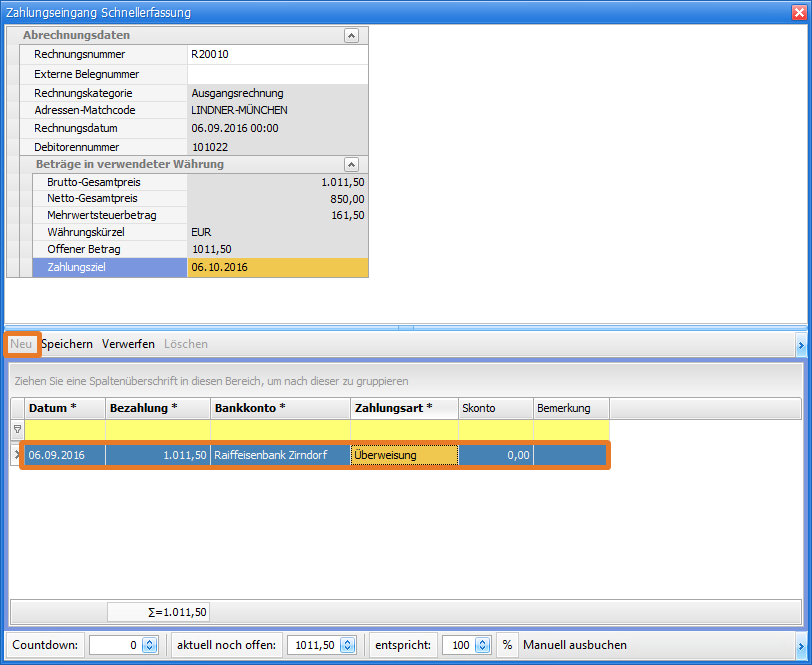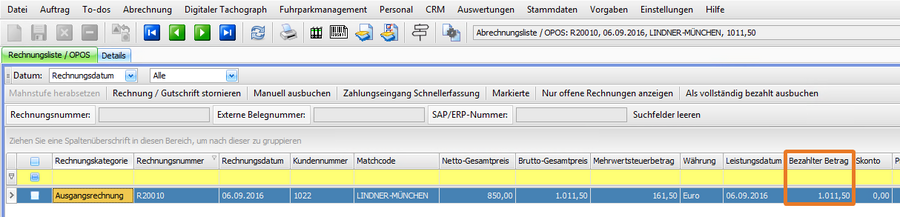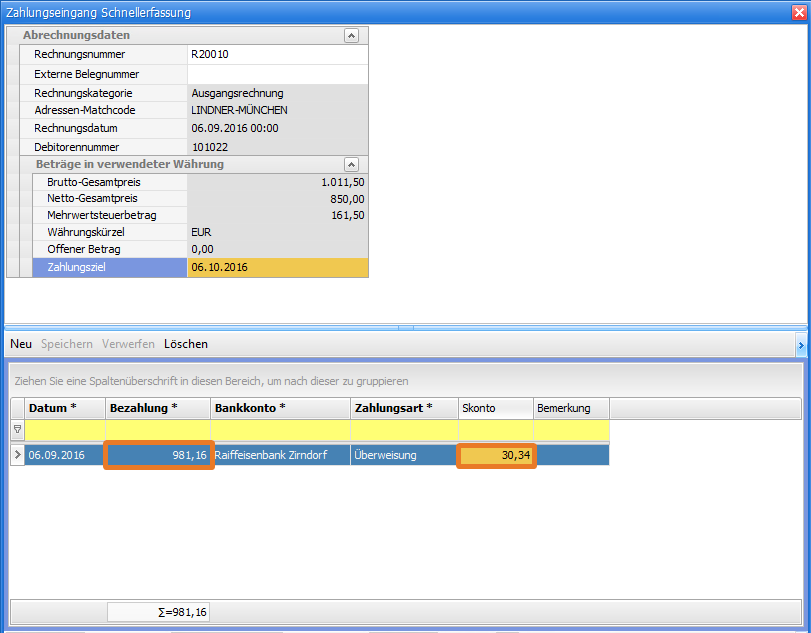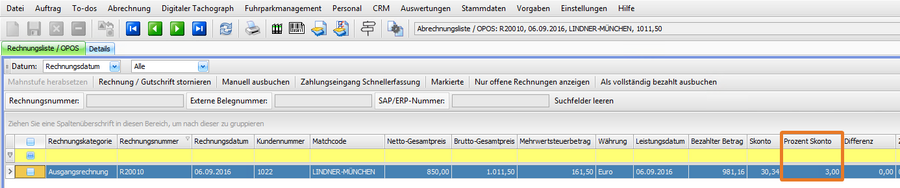Die Seite wurde neu angelegt: „Um Ihre offenen Posten zu überwachen sowie bei Zahlungsunstimmigkeiten sofort die richtige Auskunft geben zu können, haben Sie mit der Software die Möglichkeit für alle erstellten Rechnungen die Zahlungseingänge Ihrer Kunden schnell und unkompliziert zu erfassen. <blockquote>'''Beispiel''': Anhand Ihrer Kontoauszüge möchten Sie für die Rechnung R20010 den Eingang der Zahlung mit einem Betrag von 1.011,50 € erfassen.</blockquote> == Schritt…“ |
Keine Bearbeitungszusammenfassung |
||
| Zeile 30: | Zeile 30: | ||
* Schließen Sie das Zahlungserfassungs-Fenster | * Schließen Sie das Zahlungserfassungs-Fenster | ||
* Der erfasste Zahlungsbetrag wird nun automatisch in der Spalte '''Bezahlter Betrag''' angezeigt | * Der erfasste Zahlungsbetrag wird nun automatisch in der Spalte '''Bezahlter Betrag''' angezeigt | ||
[[Datei:Zahlungseingang erfassen 1702467534457.png|900x900px]] | |||
== Erfassung von Skonto == | |||
Für die Erfassung eines Skontobetrages tragen Sie den tatsächlichen Zahlungseingang und den Skontobetrag ein z.B. 981,16 € wurden bezahlt und 30,34 € sind der Skontobetrag. | |||
[[Datei:Zahlungseingang erfassen 1702467576785.png]]Der prozentuale Skonto errechnet sich '''automatisch'''. | |||
[[Datei:Zahlungseingang erfassen 1702467606690.png|900x900px]] | |||
Version vom 13. Dezember 2023, 11:40 Uhr
Um Ihre offenen Posten zu überwachen sowie bei Zahlungsunstimmigkeiten sofort die richtige Auskunft geben zu können, haben Sie mit der Software die Möglichkeit für alle erstellten Rechnungen die Zahlungseingänge Ihrer Kunden schnell und unkompliziert zu erfassen.
Beispiel:
Anhand Ihrer Kontoauszüge möchten Sie für die Rechnung R20010 den Eingang der Zahlung mit einem Betrag von 1.011,50 € erfassen.
Schritt 1: Rechnung auswählen
- Menüpunkt Abrechnung > Abrechnungsliste / Offene Posten
- Rechnung anhand der Rechnungsnummer suchen und mit linker Maustaste anklicken
- Zeile ist nun blau markiert
Schritt 2: Erfassung Zahlungseingang
- Klick auf Zahlungseingang Schnellerfassung
- Neues Zahlungserfassungs-Fenster öffnet sich automatisch
- Mit F8 in die untere Fensterhälfte wechseln
- Klick auf Schaltfläche Neu oder F2
- Die Spalten Zahlung, Bankkonto, Zahlungsart und Datum werden automatisch gefüllt
- Ändern Sie auf Wunsch die vorgegebenen Daten ab und speichern Ihre Erfassung mit F4
Möchten Sie weitere Zahlungseingänge von anderen Rechnungen erfassen, müssen Sie das Zahlungserfassungs-Fenster nicht schließen. Wählen Sie einfach im Feld Rechnungsnummer eine neue Rechnung aus. Nun werden die Daten automatisch aktualisiert und Sie können den nächsten Zahlungseingang erfassen.
Natürlich können Sie z.B. bei Teilzahlungen auch mehrere Zahlungseingangs-Positionen in dieser Tabelle erfassen.
Schritt 3: Anzeige in Rechnungsliste / OPOS
- Schließen Sie das Zahlungserfassungs-Fenster
- Der erfasste Zahlungsbetrag wird nun automatisch in der Spalte Bezahlter Betrag angezeigt
Erfassung von Skonto
Für die Erfassung eines Skontobetrages tragen Sie den tatsächlichen Zahlungseingang und den Skontobetrag ein z.B. 981,16 € wurden bezahlt und 30,34 € sind der Skontobetrag.